안드로이드 웹뷰 만들기> 2. 뒤로 가기, 종료 하기 기능
이전 포스팅에서는 정말 기본 기능에 충실한 웹뷰를 만들었습니다.
이번에는 여기에 기본이면서 조금 더 도움 될만한 함수들을 추가 시켜 보겠습니다.
(1) 뒤로 가기 버튼
말 그대로 뒤로 가기를 활성화 시키는 함수입니다.
이 함수는 MainActivty 클래스에 넣으면 됩니다.
-----복붙용------
@Override
public boolean onKeyDown(int keyCode, KeyEvent event) {
if ((keyCode == KeyEvent.KEYCODE_BACK) && mWebView.canGoBack()) {
mWebView.goBack();
return true;
}
return super.onKeyDown(keyCode, event);
}
----------------
(2) 메인 화면에서 종료 버튼
보통 어플에서 종료 방식은 두가지가 있는데
첫째는 짧은 시간내에 두번 뒤로가기를 눌러서 종료하고
둘째는 메인 화면에서 더 갈 화면이 없을때 뒤로가기시 종료입니다.
저는 이중 두번째 방법을 이용했으며, 다른 사이트를 참고했습니다.
출처 - http://www.saybox.co.kr/bbs/board.php?bo_table=a01&wr_id=22
-----복붙용------
@Override
public void onBackPressed()
{
new AlertDialog.Builder(this)
.setTitle("종료")
.setMessage("이 어플을 종료 하시겠습니까?")
.setNegativeButton("아니요", null)
.setPositiveButton("예",new DialogInterface.OnClickListener()
{
public void onClick(DialogInterface dialog,int whichButton)
{
finish();
}
}).show();
}
------------------
(3) 액션바 없애기
액션바는 어플 상단에 어플이름이나 기타 기능들이 뜨는 것인데, 보통 웹뷰의 경우에는 미관을 해치기도 합니다.
간단한 방법으로 액션바를 없앨 수있습니다.
우선 해당 Manifest 파일에 들어간다음
위와같이 main Activity 부분에
---복붙용----
android:theme="@android:style/Theme.DeviceDefault.NoActionBar"
--------
를 추가 시키면 됩니다.
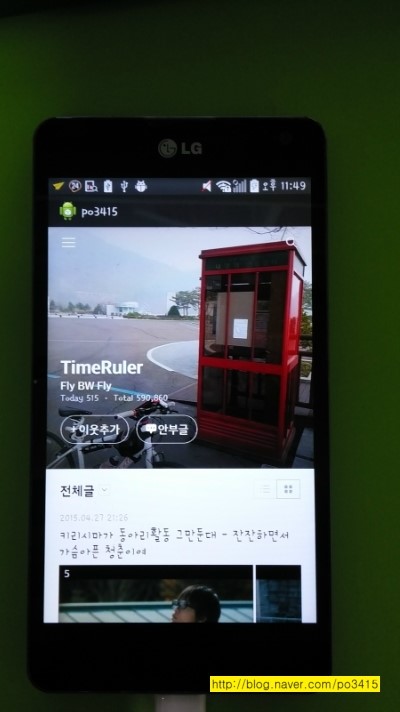
<적용전>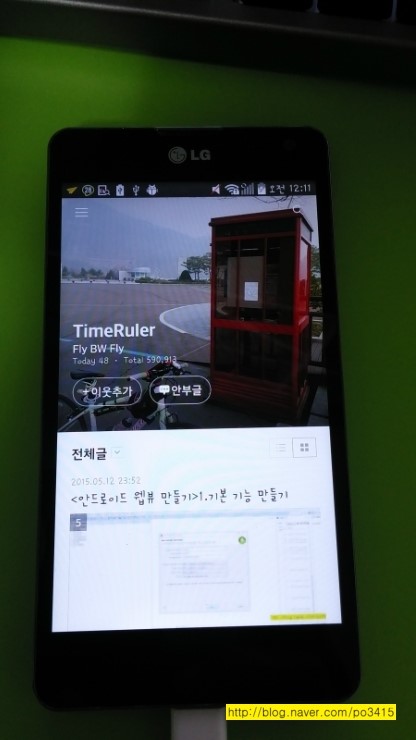
<적용후>
적용 후가 훨씬 깔끔하죠?
이상 간단한 부가기능을 알아보았는데요.
사실 기본 기능이지만, 어쩌면 필수인 기능이라 다 넣어봤습니다.
다음장은 로딩화면 넣는 법 포스팅합니다.

